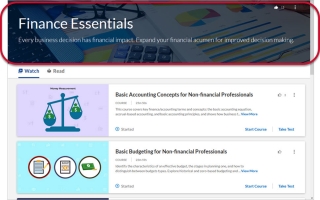Benutzerdefinierten Kanal mit einer Ansicht bearbeiten
Ein Kanal mit einer Ansicht verfügt nicht über die Optionen „Technologie“, „Version“ oder „Kompetenzniveau“ in der Kopfzeile.
Sie können einen benutzerdefinierten Kanal bearbeiten, der in Percipio den Status Entwurf, Unveröffentlichte Änderungen oder Veröffentlicht aufweist.
So bearbeiten Sie einen Kanal mit einer Ansicht
- Suchen Sie auf der Seite INHALT > Benutzerdefinierte Kanäle nach dem benutzerdefinierten Kanal, an dem Sie Änderungen vornehmen möchten.
- Klicken Sie auf den Namen des Kanals oder auf
 >
>  Bearbeiten. Die Kanalseite wird angezeigt.
Bearbeiten. Die Kanalseite wird angezeigt. 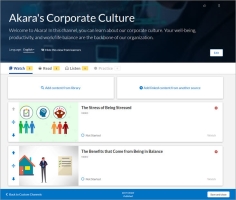
-
 Ändern Sie die Kopfzeile des Kanals.
Ändern Sie die Kopfzeile des Kanals.
- Suchen Sie auf der Seite INHALT > Benutzerdefinierte Kanäle nach dem benutzerdefinierten Kanal, an dem Sie Änderungen vornehmen möchten.
- Klicken Sie auf den Namen des Kanals oder auf
 >
>  Bearbeiten. Die Kanalseite wird angezeigt.
Bearbeiten. Die Kanalseite wird angezeigt. - Geben Sie einen neuen Titel für den Kanal ein.
- Geben Sie eine Beschreibung ein.
- Wählen Sie ein Hintergrundbild aus.
- Das Hintergrundbild wird oben im Kanal angezeigt.
- Kanalbilder müssen in Percipio mit einem Seitenverhältnis von 16:9 hochgeladen werden.
- Die empfohlene Bildgröße beträgt 1920 x 1080 Pixel bei einer Dateigröße von 300 KB
- Wählen Sie aus der Dropdown-Liste Ihren Bereich und Ihr Thema aus. Sie können Gebiete/Themen aus dem Bestand auswählen oder benutzerdefinierte Gebiete/Themen verwenden.
- Klicken Sie auf Inhalt speichern und hinzufügen.
Hinweis: Je mehr Text Sie in die Beschreibung eingeben, desto einfacher ist es für Ihre Benutzer, den Kanal in ihren Suchergebnissen zu finden. -
 Fügen Sie Inhalt zum Kanal hinzu.
Fügen Sie Inhalt zum Kanal hinzu.
Änderungen an der Inhaltsauswahl wirken sich nur auf die ausgewählte Sprachansicht aus.
- Wählen Sie in der Kopfzeile des Kanals eine Sprache aus dem Dropdown-Menü aus.
- Auf der Kanalseite können Sie nun neue Inhalte hinzufügen:
- Klicken Sie auf Inhalt aus Bibliothek hinzufügen: Skillsoft-Bibliothek nach vorhandenen Inhalten durchsuchen.
- Geben Sie einen Suchbegriff ein, und klicken Sie auf
 .
. - Optional können Sie Ihre Suchergebnisse auch mithilfe von Filtern eingrenzen.
- Klicken Sie neben dem gewünschten Inhalt auf
 , um diesen zum Kanal hinzuzufügen.
, um diesen zum Kanal hinzuzufügen. - Sie können eine Auswahl von benutzerdefinierten Inhalten, den Inhalt in den Inhaltssammlungen von Skillsoft (Bestandsinhalt) oder eine Kombination von beidem einbeziehen.Wenn Sie Percipio-Bestandsinhalte nutzen, stellen Sie sicher, dass Ihre Benutzer die Inhalte anzeigen und aufrufen können, indem Sie sie zu Zielgruppen hinzufügen, die mit den Lizenzpools für den Inhalt verknüpft sind.
Hinweis: Sie können nur Inhalte in der Sprache suchen, die in der Kopfzeile des Kanals ausgewählt ist. Wenn in der Kopfzeile für Sie keine Sprachoptionen verfügbar sind, werden die Suchergebnisse in Englisch zurückgegeben. - Geben Sie einen Suchbegriff ein, und klicken Sie auf
- Klicken Sie auf Verknüpften Inhalt aus einer anderen Quelle hinzufügen: Die Seite „Verknüpften Inhalt hinzufügen“ wird angezeigt, und Sie können ein neues benutzerdefiniertes verknüpftes Inhaltselement für Ihren Kanal erstellen. Nach der Erstellung zeigt Percipio die Kanalseite mit dem neuen benutzerdefinierten Inhalt an. Die einzelnen Schritte finden Sie unter Erstellung benutzerdefinierter verknüpfter Inhalte.
- Klicken Sie auf Inhalt aus Bibliothek hinzufügen: Skillsoft-Bibliothek nach vorhandenen Inhalten durchsuchen.
- Wenn Sie Inhalte hinzugefügt haben, diese jedoch vor dem Speichern wieder entfernen möchten, klicken Sie auf
 .
. - Klicken Sie auf Fertig.
- Die Anzahl der Lernmittel in jeder Modalität wird in Gelb aktualisiert. Um den neu hinzugefügten Inhalt anzuzeigen, klicken Sie auf die Registerkarten.
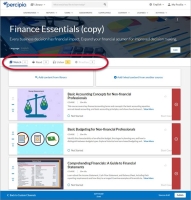
-
 Entfernen Sie Inhalte aus dem Kanal.
Entfernen Sie Inhalte aus dem Kanal.
Änderungen an der Inhaltsauswahl wirken sich nur auf die ausgewählte Sprachansicht aus.
- Wählen Sie in der Kopfzeile des Kanals eine Sprache aus dem Dropdown-Menü aus.
- Suchen Sie nach den Inhalten, die aus dem Kanal entfernt werden sollen.
- Klicken Sie auf
 . Die Inhalte werden aus der Kanalliste entfernt, und die Anzahl der Lernmittel wird aktualisiert.
. Die Inhalte werden aus der Kanalliste entfernt, und die Anzahl der Lernmittel wird aktualisiert.
-
Wählen Sie eine der verfügbaren Aktionen aus:
- Speichern und schließen: Speichert Ihre Änderungen, um diese zu einem späteren Zeitpunkt zu bearbeiten oder zu veröffentlichen, und versieht Ihren Kanal mit dem Status Entwurf.
- Veröffentlichen: Veröffentlicht Ihren Kanal in Percipio und versieht Ihren Kanal mit dem Status Veröffentlicht. Ihr Kanal ist je nach Ihren Inhaltsberechtigungen sofort für Lernende verfügbar.